CAD如何绘制相似矩形?
返回
CAD如何绘制相似矩形?
在使用CAD制图时,一些实用的技巧能让我们制图事半功倍,今天介绍的技巧是用CAD画相似矩形,那么如何绘制呢?下面小编就为大家介绍一下。
1.首先我们打开CAD软件,接着绘制一个矩形,如下图所示:
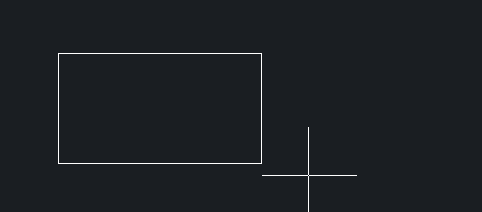
2.然后我们在右侧点击修改栏的偏移,如下图所示:
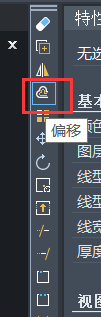

3.根据下方命令栏提示我们输入需要偏移的间距,这里以“30”为例,输入之后按回车键确认。
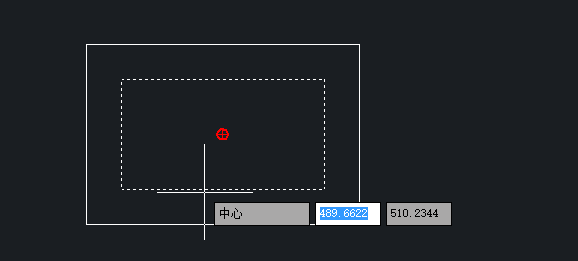
4.继续根据提示左键点击需要偏移的图形。
5.最后将鼠标移到要偏移的一侧并单击左键则类似矩形可以了,如下图所示:
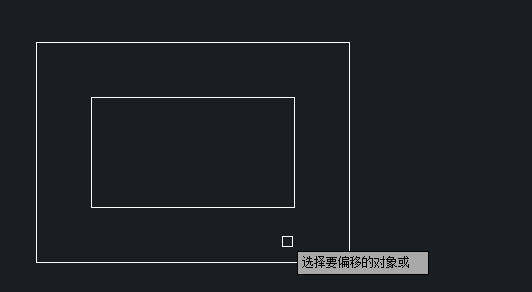
以上就是CAD如何绘制相似矩形的步骤,大家学会了吗?更多CAD资讯敬请关注中望CAD官网,小编将持续更新推送,带大家学习更多实用技巧。
推荐阅读:三维CAD
推荐阅读:CAD缩放使页面显示整个图的操作



























